Lenovo ThinkStation P320 Tiny Hardware Installation and Maintenance Guide [nb]
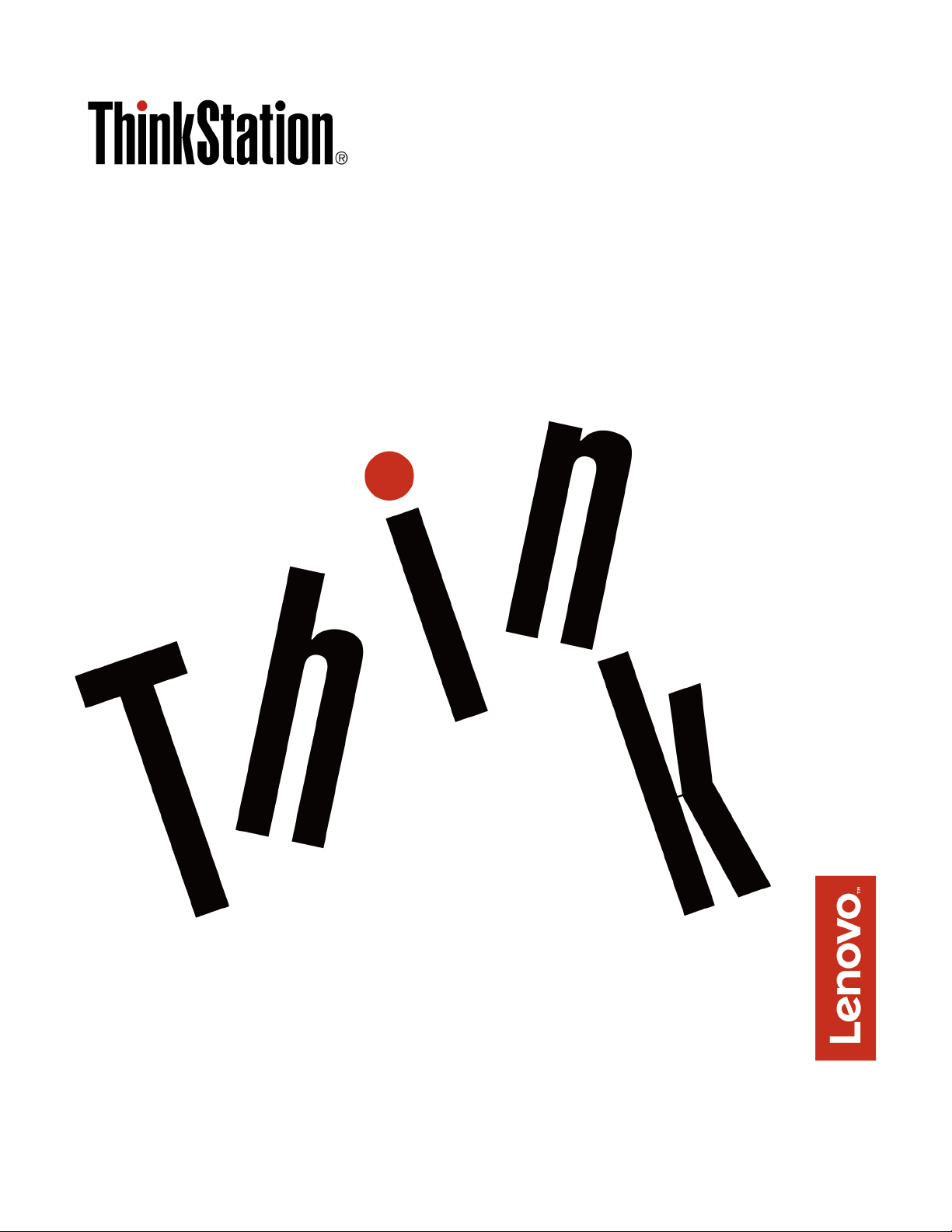
ThinkStation P320 Tiny
Brukerveiledningen og
vedlikeholdshåndboken for maskinvare
Maskintyper (MT-er): 30C1 (Energy Star), 30C2 (Energy Star) og
30C3 (Energy Star)

Merk: Før du bruker opplysningene i denne boken og produktet det gjelder, må du lese og forstå Viktig
produktinformasjons guide.
Andre utgave (Juni 2017)
© Copyright Lenovo 2017.
MERKNAD OM BEGRENSEDE RETTIGHETER: Hvis data eller programvare blir levert i henhold til en GSA-kontrakt
(General Services Administration), er bruk, reproduksjon eller avgivelse underlagt begrensningene i kontrakt nummer GS35F-05925.
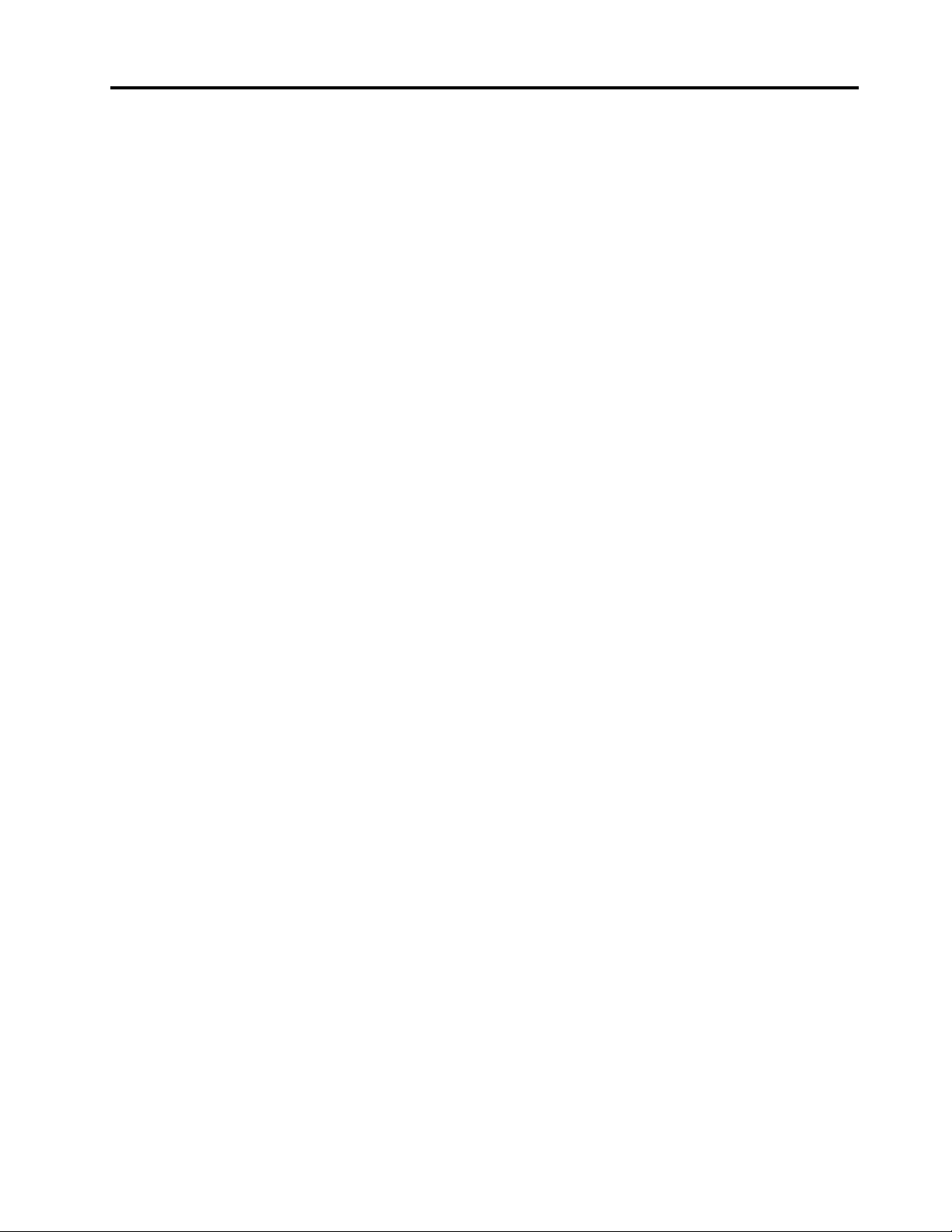
Innhold
Kapittel 1. Produktoversikt . . . . . . . 1
Sett forfra . . . . . . . . . . . . . . . . . . 1
Sett bakfra. . . . . . . . . . . . . . . . . . 2
Hovedkort . . . . . . . . . . . . . . . . . . 3
Etikett for maskintype og modell . . . . . . . . . 4
Kapittel 2. I/O-boks . . . . . . . . . . . 5
Oversikt . . . . . . . . . . . . . . . . . . . 5
Bruke I/O-boksen . . . . . . . . . . . . . . . 5
Kapittel 3. Datamaskinlåser. . . . . . . 7
Feste en kabellås av typen Kensington-lås . . . . . 7
Kapittel 4. Funksjoner . . . . . . . . . . 9
Kapittel 5. Bytte ut maskinvare . . . . 11
Før du skifter maskinvare . . . . . . . . . . . 11
Håndtering av enheter som er følsomme for statisk
elektrisitet . . . . . . . . . . . . . . . . . 11
Kjenne igjen utskiftbare deler . . . . . . . . . 11
Bytte ut CRU-er. . . . . . . . . . . . . . . 14
Bytte ut tastaturet eller det trådløse
tastaturet . . . . . . . . . . . . . . . 15
Bytte ut musen eller den trådløse musen . . . 16
Bytte ut strømadapteren . . . . . . . . . 19
Bytte ut den loddrette sokkelen . . . . . . . 21
Bytte ut VESA-monteringsbraketten . . . . . 22
Bytte ut den eksterne optiske stasjonen . . . 23
Bytte ut den eksterne I/O-boksen . . . . . . 25
Bytte ut strømadapterbraketten. . . . . . . 27
Fjerne maskindekselet . . . . . . . . . . 28
Bytte ut lagringsstasjonen . . . . . . . . . 28
Bytte ut den interne høyttaleren. . . . . . . 30
Bytte ut bunndekselet . . . . . . . . . . 31
Bytte ut minnemodulen . . . . . . . . . . 32
Bytte ut M.2-lagringsstasjonen . . . . . . . 34
Fullføre bytte av deler. . . . . . . . . . . 36
Bytte ut FRU-er . . . . . . . . . . . . . . . 37
Bytte ut systemviften . . . . . . . . . . . 38
Bytte ut kabelen for den lysende røde
prikken . . . . . . . . . . . . . . . . 39
Bytte ut den avanserte høyttaleren . . . . . 40
Bytte ut Wi-Fi-antennene . . . . . . . . . 41
Bytte ut lagringsstasjonskabelen . . . . . . 46
Bytte ut PCI Express-kortet og PCI Express-
kortadapteren. . . . . . . . . . . . . . 47
Bytte ut Wi-Fi-kortet . . . . . . . . . . . 49
Bytte ut kjøleribben . . . . . . . . . . . 57
Bytte ut mikroprosessoren. . . . . . . . . 59
Bytte ut knappecellebatteriet. . . . . . . . 63
Bytte ut hovedkortet og chassiset . . . . . . 65
Bytte ut hovedkortet og chassiset . . . . . . 66
Tillegg A. Merknader . . . . . . . . . 71
Varemerker . . . . . . . . . . . . . . . . 72
© Copyright Lenovo 2017 i
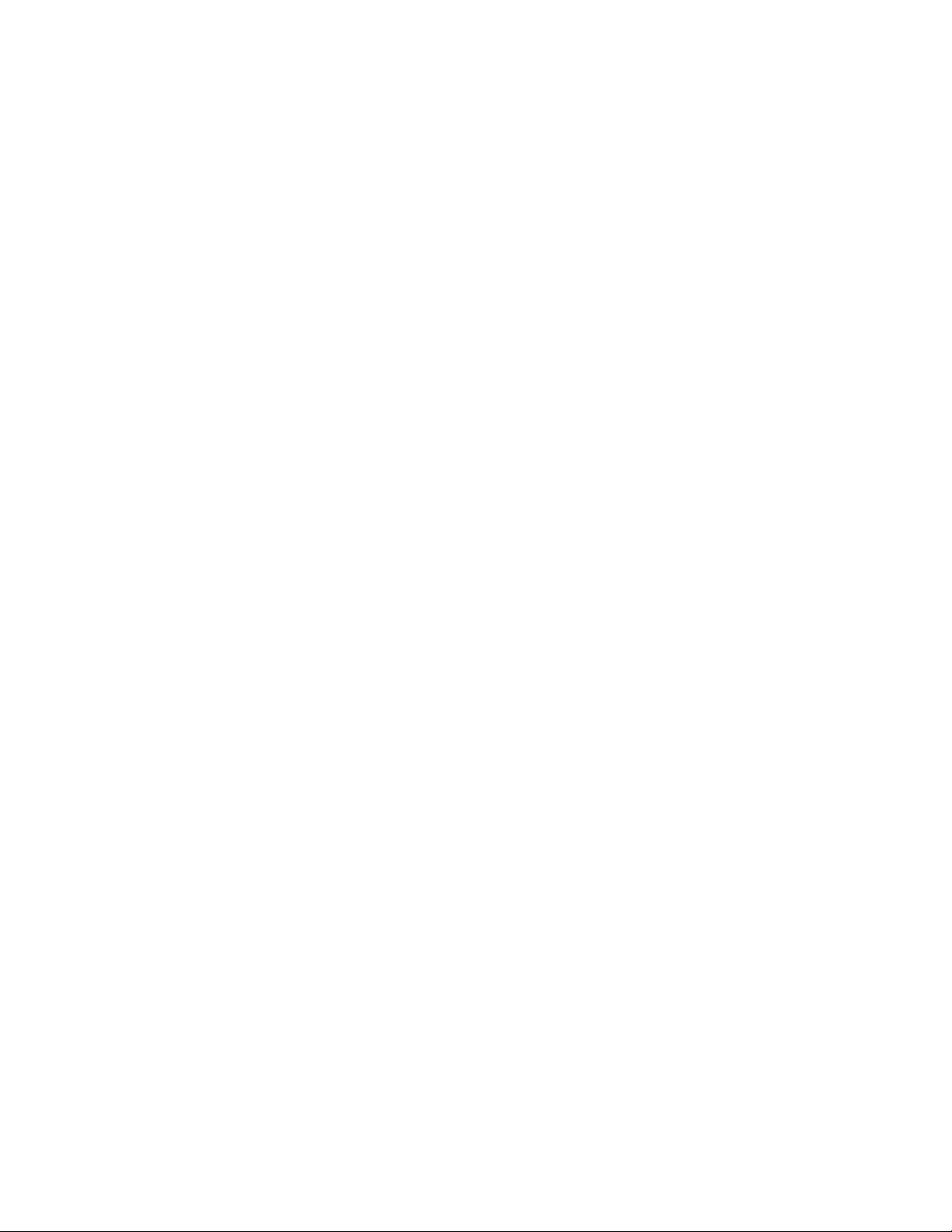
ii ThinkStation P320 Tiny Brukerveiledningen og vedlikeholdshåndboken for maskinvare
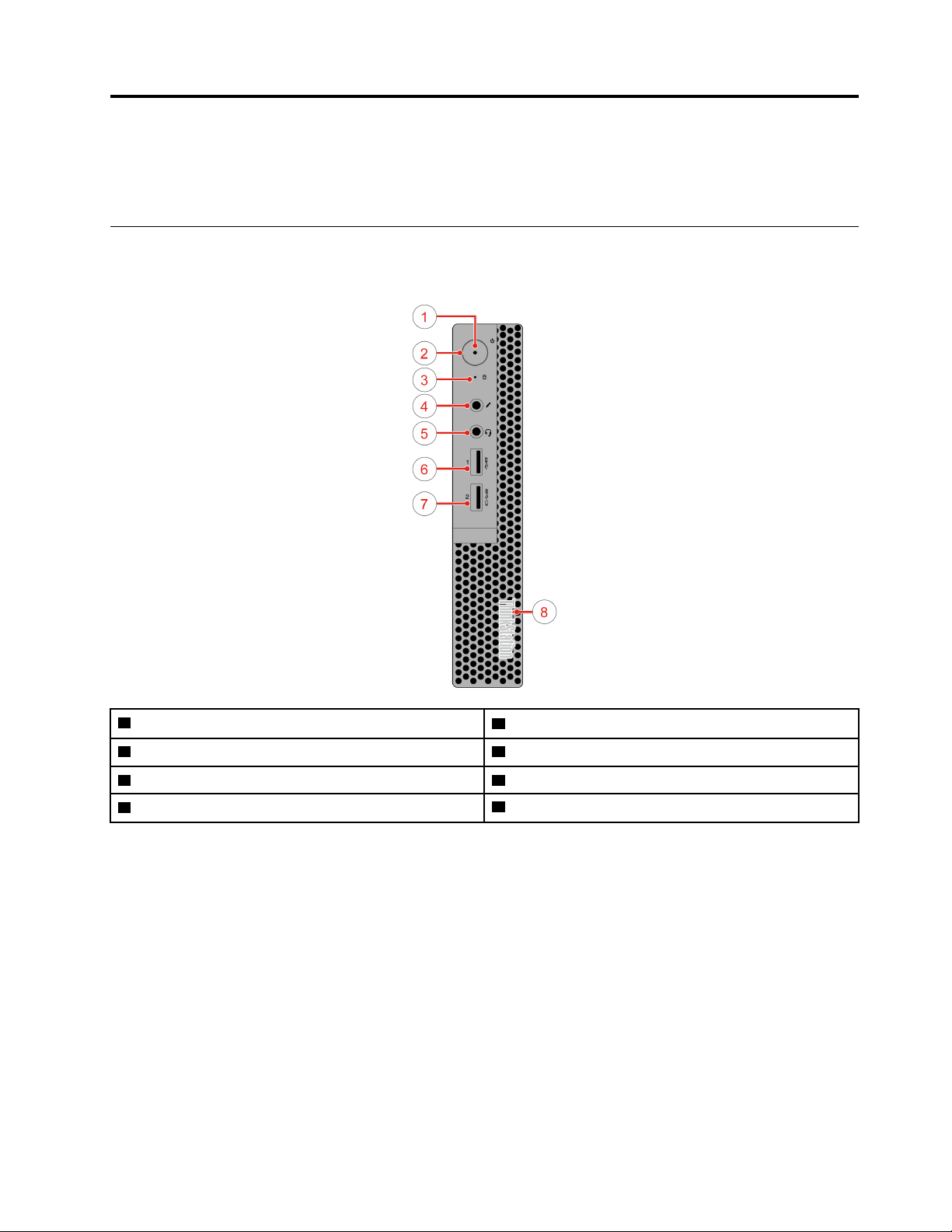
Kapittel 1. Produktoversikt
Dette kapittelet gir grunnleggende informasjon som hjelper deg med å gjøre deg kjent med datamaskinen.
Sett forfra
Merk: Datamaskinmodellen din kan se noe annerledes ut enn illustrasjonen.
1 Strøm-indikator
3 Aktivitetsindikator for lagringsstasjon 4 Mikrofonkontakt
5 Hodesettkontakt
7 Always On USB 3.0-kontakt
2 Av-/på-knapp
6 USB 3.0-kontakt
8 Lysende rød prikk
• Always On USB 3.0-kontakt
Brukes til å koble en enhet som krever en USB 2.0- eller 3.0-tilkobling, for eksempel et tastatur, en mus,
en skanner, en skriver eller en PDA (personlig digital assistent). Når strømadapteren er koblet til, kan du
lade enhetene som ble gjenkjent automatisk, selv når maskinen er i dvalemodus eller er slått av.
• Hodetelefonkontakt
Brukes til å koble hodetelefoner eller et hodesett til maskinen.
• Belyst rød prikk
Indikatoren er på når datamaskinen er slått på.
• Mikrofonkontakt
Brukes til å koble en mikrofon til maskinen. Du kan bruke mikrofonen til å ta opp lyd eller bruke
datamaskinen ved hjelp av programvare for talegjenkjenning.
• Av/på-knapp
© Copyright Lenovo 2017 1

Brukes til å slå på maskinen. Hvis du ikke får til å skru av datamaskinen gjennom operativsystemet, kan du
skru av maskinen ved å trykke og holde strømbryteren inne i minst 4 sekunder.
• Strømindikator
Indikatoren er på når datamaskinen er slått på.
• Aktivitetsindikator for lagringsstasjon
Denne indikatoren er på når lagringsstasjonen i bruk.
• USB 3.0-kontakt
Brukes til å koble til en USB-kompatibel enhet, for eksempel et USB-tastatur, en mus, en skanner, en
skriver eller PDA. For optimal dataoverføring bør du koble en USB 3.0-enhet til USB 3.0-kontakten (ikke til
USB 2.0-kontakten).
Sett bakfra
Merk: Datamaskinmodellen din kan se noe annerledes ut enn illustrasjonen.
Figur 1. Sett bakfra
9 Mini DisplayPort
11 Wi-Fi-antennespor 12 Ethernet-kontakt
13 USB 3.0-kontakter (2) 14 USB 3.0-kontakt
15 DisplayPort-kontakt
17 DisplayPort-kontakt
®
-kontakter (4) (tilleggsutstyr)
10 Spor for sikkerhetslås
16 USB 3.0-kontakt
18 Strømadapterkontakt
• DisplayPort-kontakt
Brukes til å sende eller motta lyd- og videosignaler. Du kan koble til en kompatibel lyd- eller videoenhet til
denne kontakten, for eksempel en skjerm med høy ytelse.
• Ethernet-kontakt
2
ThinkStation P320 Tiny Brukerveiledningen og vedlikeholdshåndboken for maskinvare
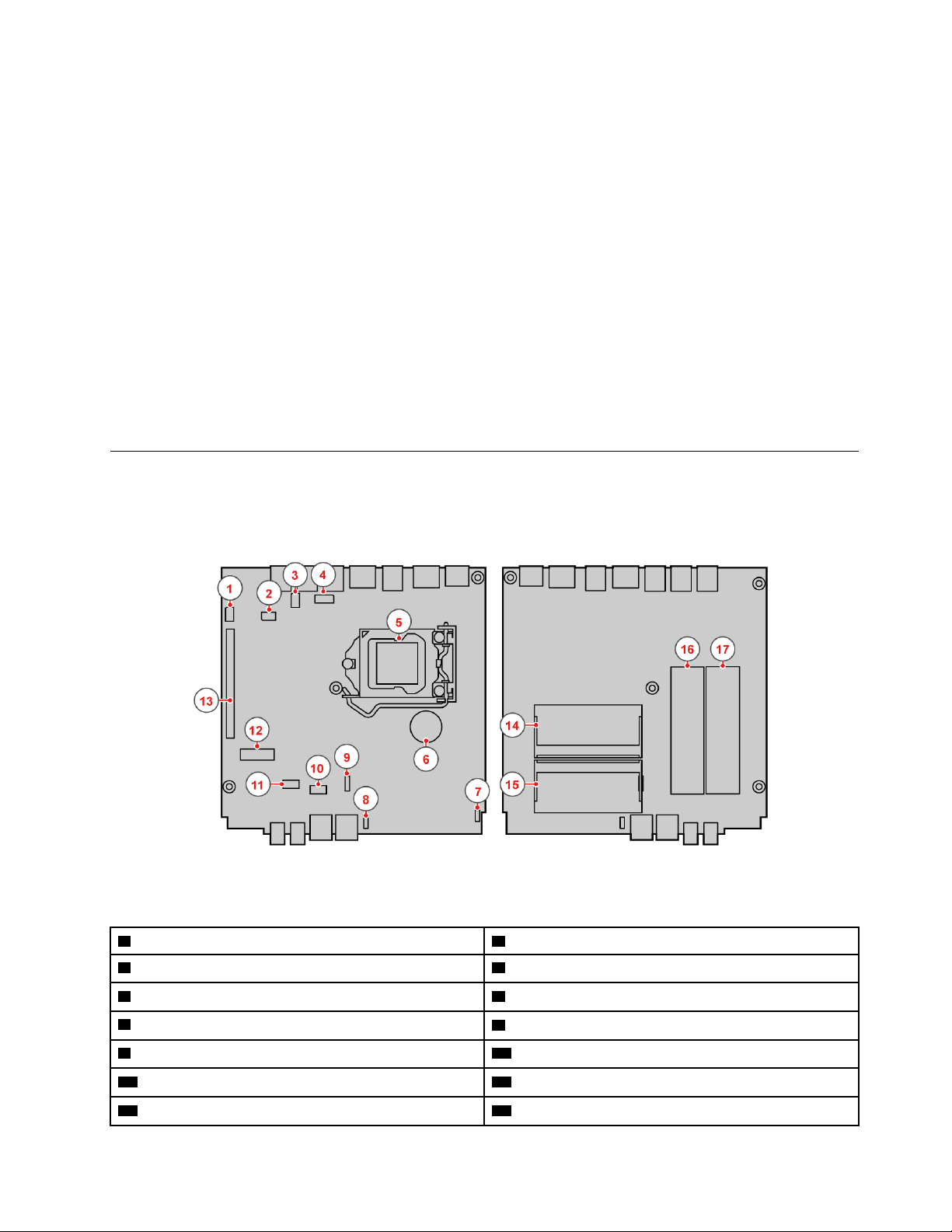
Brukes til å koble til en Ethernet-kabel for nettverkstilgang.
• Mini DisplayPort-kontakt
Brukes til å sende eller motta lyd- og videosignaler. Du kan koble til en kompatibel lyd- eller videoenhet til
denne kontakten, for eksempel en skjerm med høy ytelse. Kontakten kan variere avhengig av
datamodellen.
• Strømadapterkontakt
Brukes til å koble strømadapteren til datamaskinen.
• Spor til sikkerhetslås
Brukes til å feste en kabellås av typen Kensington.
• USB 3.0-kontakt
Brukes til å koble til en enhet som krever en USB 2.0 eller USB 3.0-tilkobling.
• Wi-Fi-antennespor
Brukes til å installere kabelkontakten til den bakre Wi-Fi-antennen som er tilgjengelig på noen modeller.
Den bakre Wi-Fi-antennen plugges i kabelkontakten.
Hovedkort
Merk: Se «Sett forfra» på side 1 eller «Sett bakfra» på side 2 for ytterligere beskrivelser av komponentene.
Figur 2. Deler på hovedkortet
1 Seriell kontakt 1 2 Seriell kontakt 2
3 USB 3.0-kontakt
5 Sokkel for mikroprosessor
7 Kontakt med lysende rød prikk
9 Systemviftekontakt
11 SATA-lagringsstasjonskontakt
13 PCI Express-grafikkortspor 14 Minnespor (DIMM1)
4 Viftekontakt for lagringsstasjon
6 Knappecellebatteri
8 Kontakt for innebygd høyttaler
10 Kontakt for avansert høyttaler
12 M.2-Wi-Fi-kortspor
Kapittel 1. Produktoversikt 3
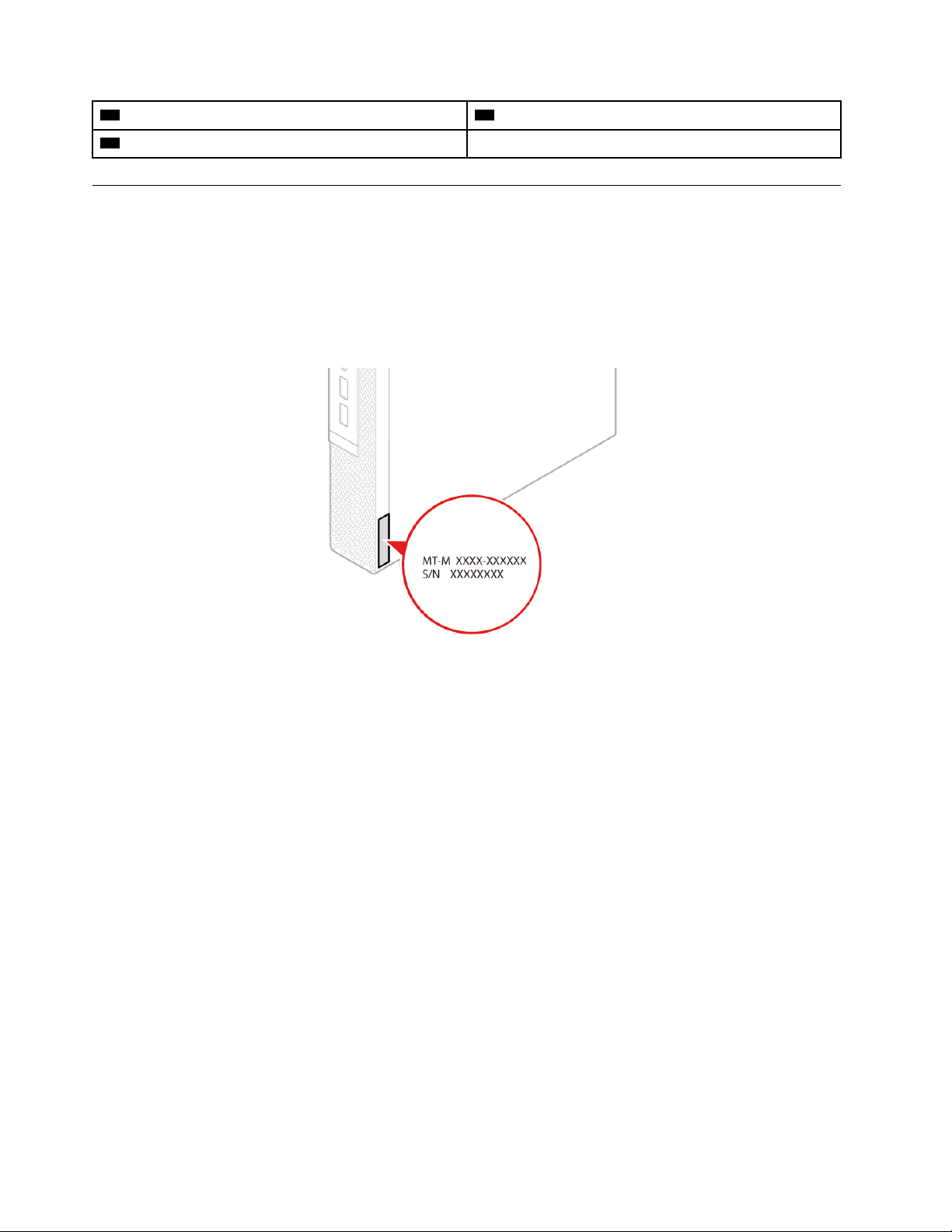
15 Minnespor (DIMM2)
17 M.2-lagringsstasjonsspor 1
16 M.2-lagringsstasjonsspor 2
Etikett for maskintype og modell
Etiketten for maskintype og modell identifiserer datamaskinen. Når du kontakter Lenovo for å få hjelp, oppgir
du informasjon om maskintype og modell slik at teknikerne kan identifisere maskinen og gi deg raskere
service.
Etiketten for maskintypen og modellen er festet på siden av datamaskinen, som vist.
Figur 3. Etikett for maskintype og modell
4 ThinkStation P320 Tiny Brukerveiledningen og vedlikeholdshåndboken for maskinvare
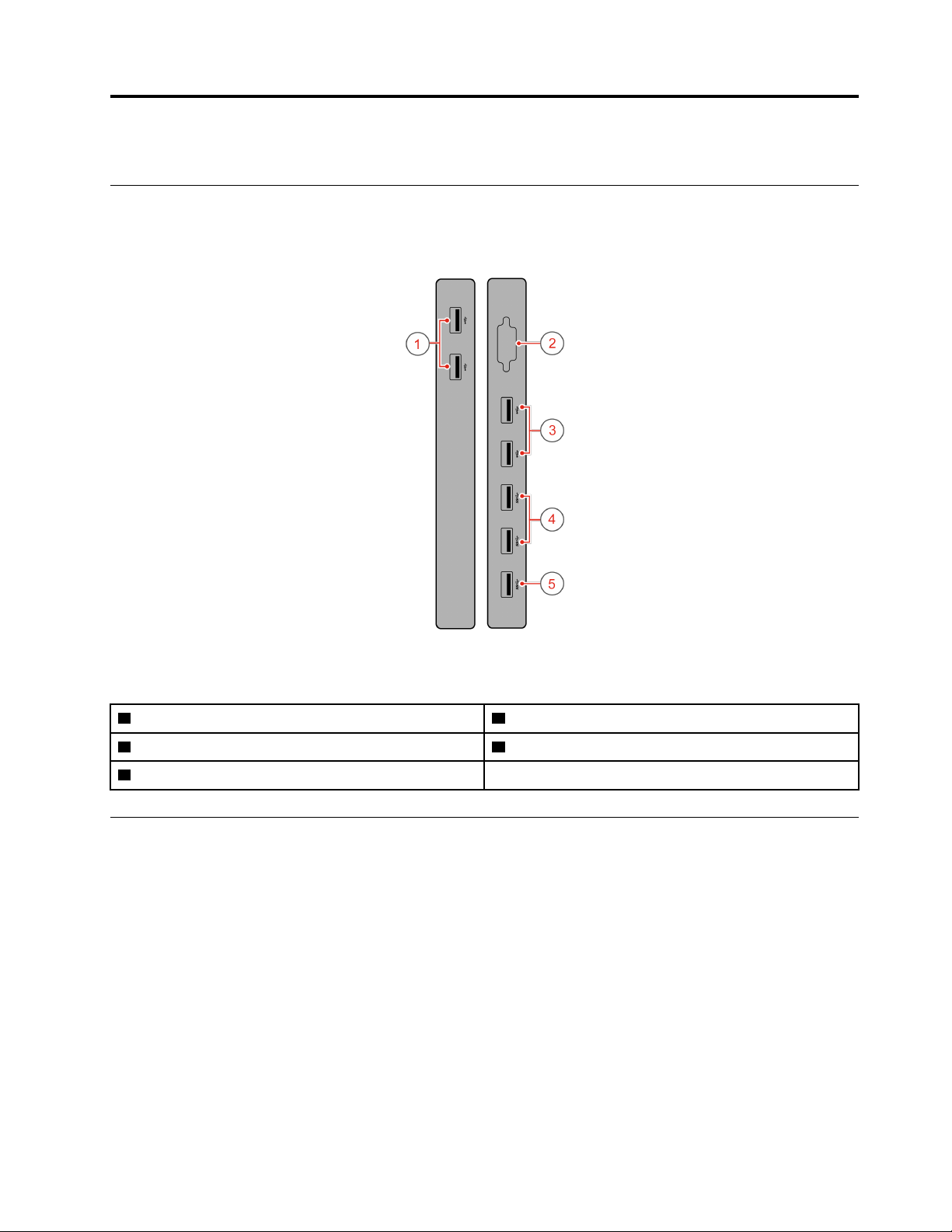
Kapittel 2. I/O-boks
Oversikt
Merk: Avhengig av hvilken datamaskinmodell du har, kan I/O-boksen være et valgfritt tilleggsutstyr.
Figur 4. Oversikt over I/O-boks
1 USB 2.0-kontakter (2) 2 Seriell kontakt (tilleggsutstyr)
3 USB 2.0-kontakter (2) 4 USB 3.0-kontakter (2)
5 USB 3.0-kontakt (for tilkobling til datamaskinen)
Bruke I/O-boksen
Når du bruker I/O-boksen med den lille ThinkStation®-datamaskinen, må du være oppmerksom på følgende:
• I/O-boksen støtter maksimal strømverdi på 5 A. Det anbefales at du kobler svakstrømenheter til I/Oboksen og sterkstrømenheter direkte til ThinkStation-datamaskinen for å sikre best mulig ytelse for
enhetene.
• USB 2.0-kontaktene og USB 3.0-kontaktene på I/O-boksen gir henholdsvis strøm på henholdsvis 500 mA
og 900 mA. Når du kobler en sterkstrømslagringsenhet til bare én USB-kontakt, er det ikke sikkert at
systemet gjenkjenner enheten. Du kan koble lagringsstasjonen til to av USB-kontaktene på I/O-boksen.
• Seriellkontakten støtter ikke bytting under drift. Ikke koble en enhet til eller fra kontakten mens systemet
kjører.
• Kontaktene på I/O-boksen kan ikke aktiveres eller deaktiveres enkeltvis. For å aktivere eller deaktivere
noen av kontaktene i I/O-boksen, aktiver eller deaktiver USB-kontaktene på baksiden av datamaskinen.
• I/O-boksen lar deg vekke datamaskinen fra ventemodus ved bruk av enheter som er koblet til I/Oboksene.
© Copyright Lenovo 2017 5
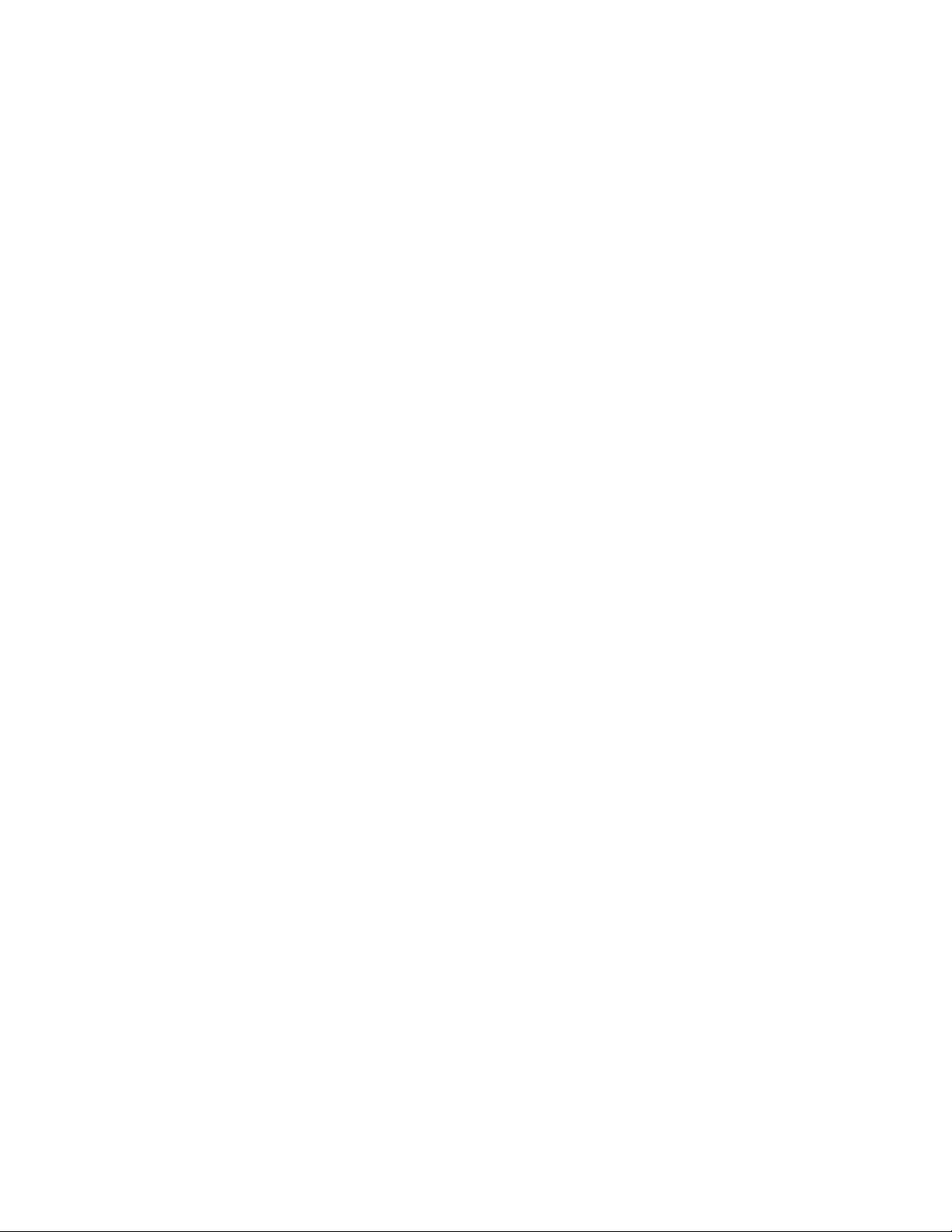
6 ThinkStation P320 Tiny Brukerveiledningen og vedlikeholdshåndboken for maskinvare
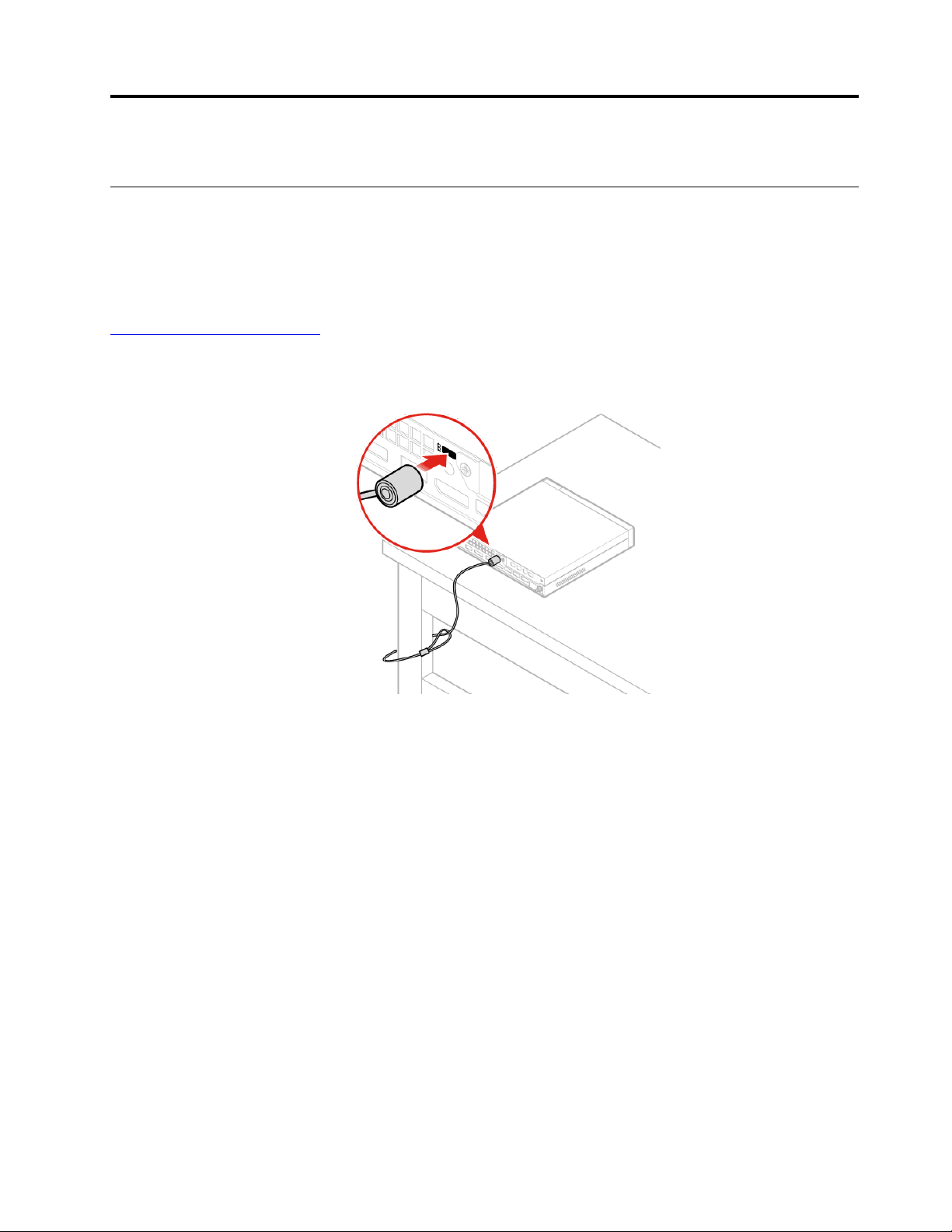
Kapittel 3. Datamaskinlåser
Feste en kabellås av typen Kensington-lås
Du kan bruke en kabellås av typen Kensington for å låse maskinen til et skrivebord, et bord eller en annen
gjenstand. Kabellåsen festes til sikkerhetslåssporet på baksiden av datamaskinen. Avhengig av typen som er
valgt, kan kabellåsen betjenes med en nøkkel eller en kombinasjon. Kabellåsen låser også knappene som
brukes til å åpne maskindekselet. Dette er samme type kabellås som brukes for mange bærbare maskiner.
Du kan bestille en slik kabellås direkte fra Lenovo ved å søke etter Kensington på:
http://www.lenovo.com/support
Figur 5. Kabellås av type Kensington
© Copyright Lenovo 2017 7
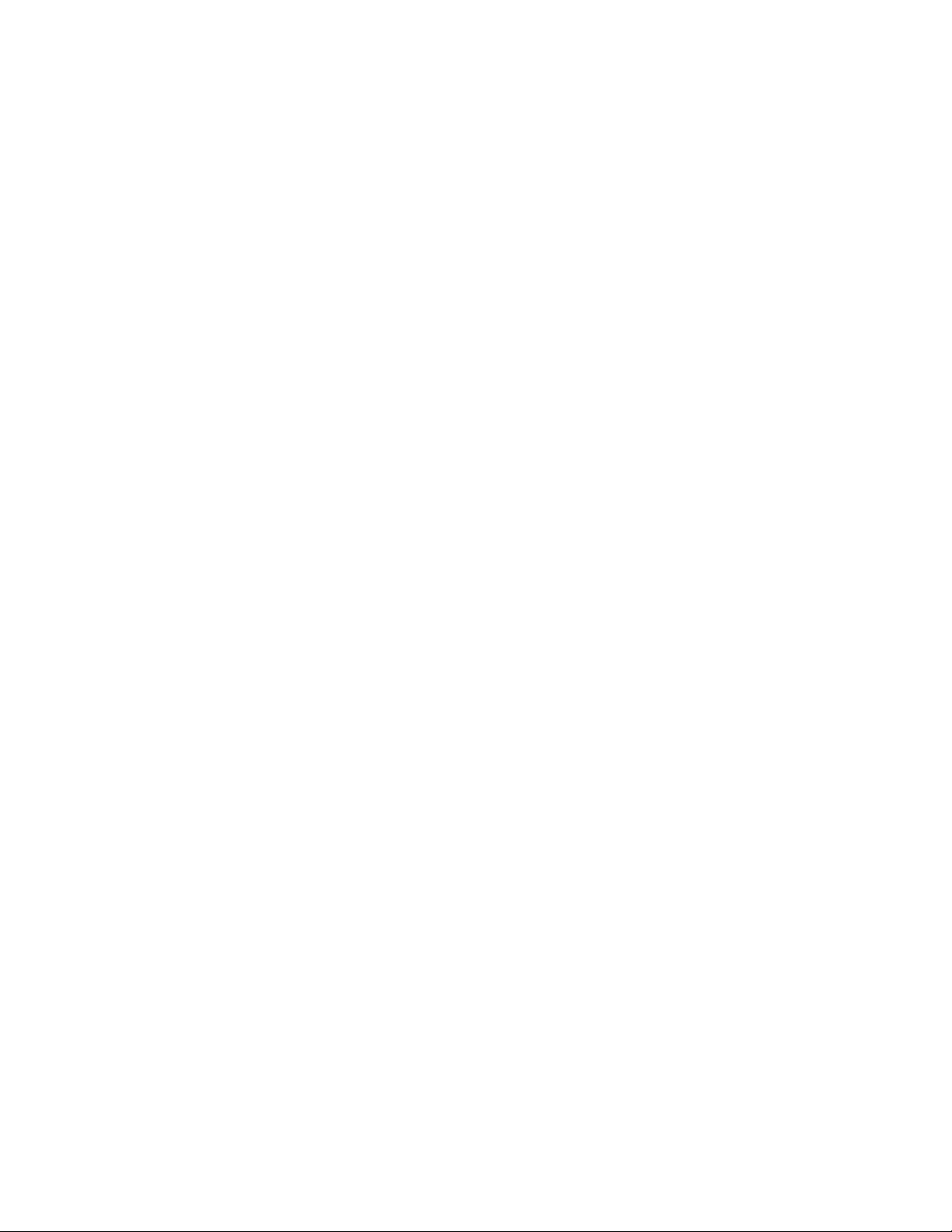
8 ThinkStation P320 Tiny Brukerveiledningen og vedlikeholdshåndboken for maskinvare
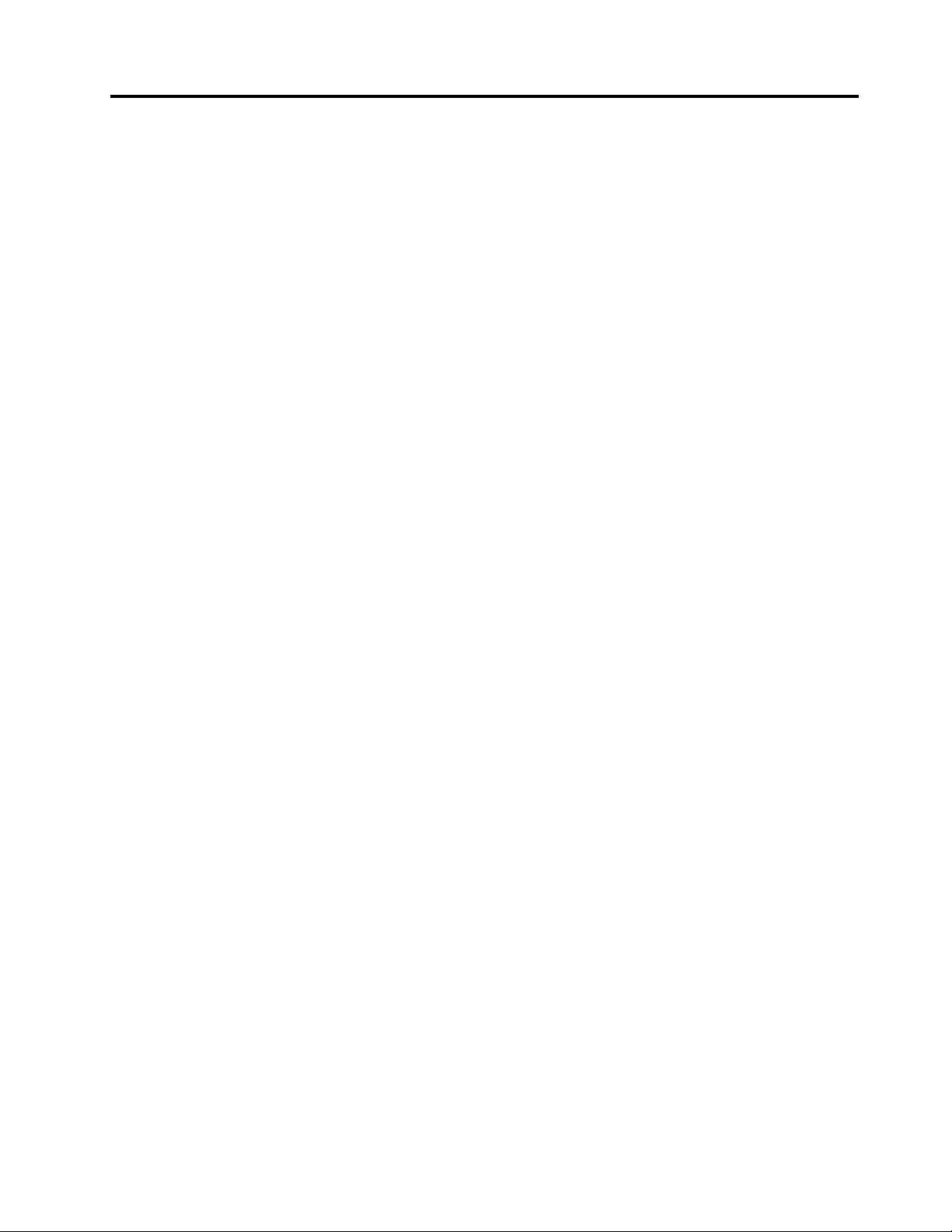
Kapittel 4. Funksjoner
Strømforsyning
• 135 watt automatisk spenningsavfølende strømforsyning
Lagringsstasjoner
• Opp til tre lagringsenheter
Merk: Hvis datamaskinen leveres med et diskret grafikkort, kan datamaskinen bare støtte to
lagringsstasjoner.
Videofunksjoner
Det integrerte grafikkortet støtter følgende:
• DisplayPort-kontakter
Det diskret grafikkortet, som er tilleggsutstyr, støtter følgende og gir forbedrede skjermegenskaper og
-opplevelser:
• Mini DisplayPort-kontakter
Lydfunksjoner
Det integrerte lydkortet støtter følgende:
• Avansert høyttaler (valgfritt)
• Hodetelefonkontakt
• Intern høyttaler
• Mikrofonkontakt
Inn/ut-funksjoner(I/O)
• Lydkontakter (hodesett og mikrofon)
• DisplayPort-kontakter
• Ethernet-kontakt
• Serielle kontakter (valgfritt)
• USB-kontakter
Utvidelsesmuligheter
• Ekstern I/O-boks (valgfritt)
• Ekstern optisk stasjonsboks (valgfritt)
• Minnespor
• M.2 lagringsenhetsspor
• PCI Express grafikkortspor
Nettverksfunksjoner
• Ethernet LAN
• Trådløst LAN (tilleggsutstyr)
• Bluetooth (tilleggsutstyr)
© Copyright Lenovo 2017 9
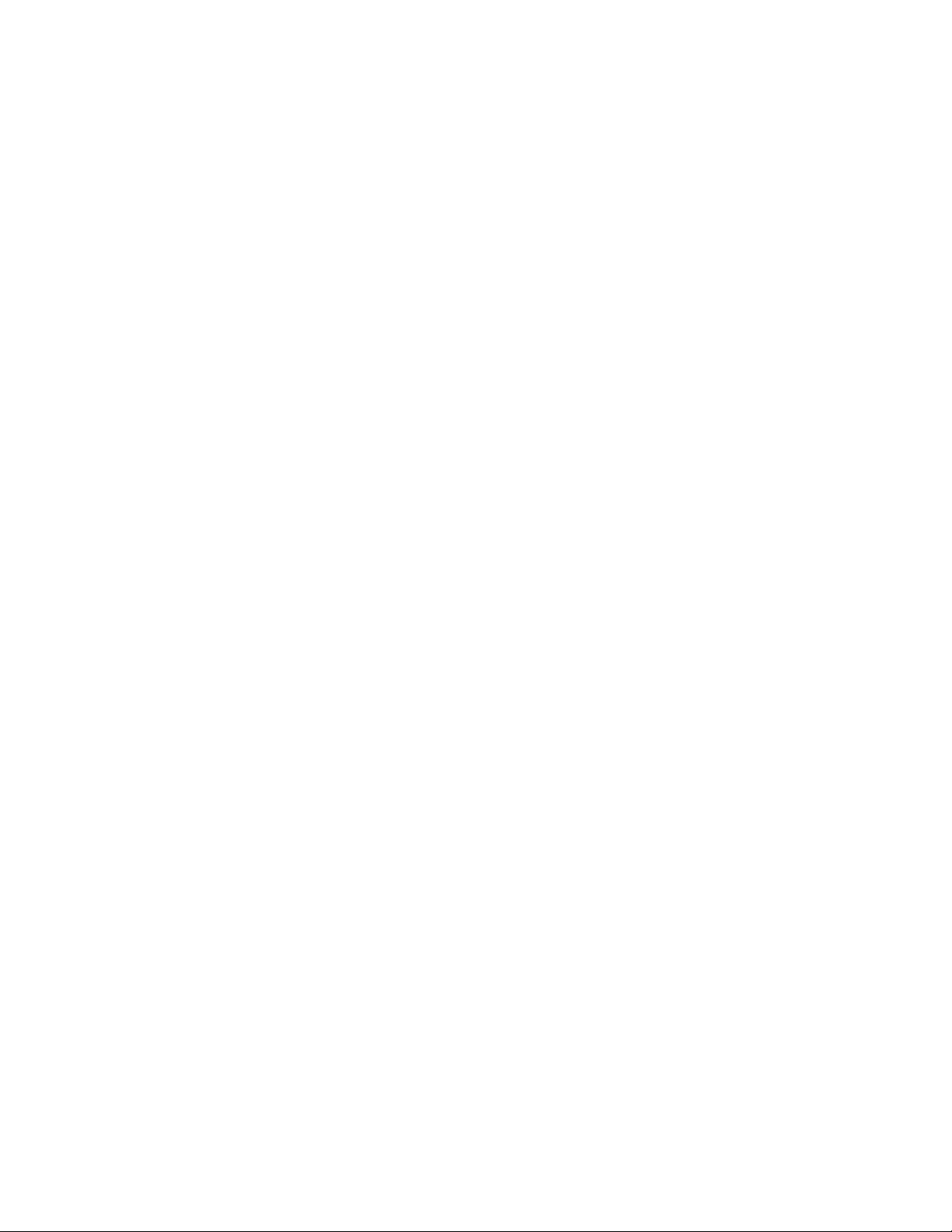
Fysiske dimensjoner
• Bredde: 35 mm (1,4 tommer)
• Høyde: 183 mm (7,2 tommer)
• Dybde: 179 mm (7,1 tommer)
Vekt (uten emballasje)
• Maksimumskonfigurasjon som levert: 1,3 kg (2,9 lb)
10
ThinkStation P320 Tiny Brukerveiledningen og vedlikeholdshåndboken for maskinvare
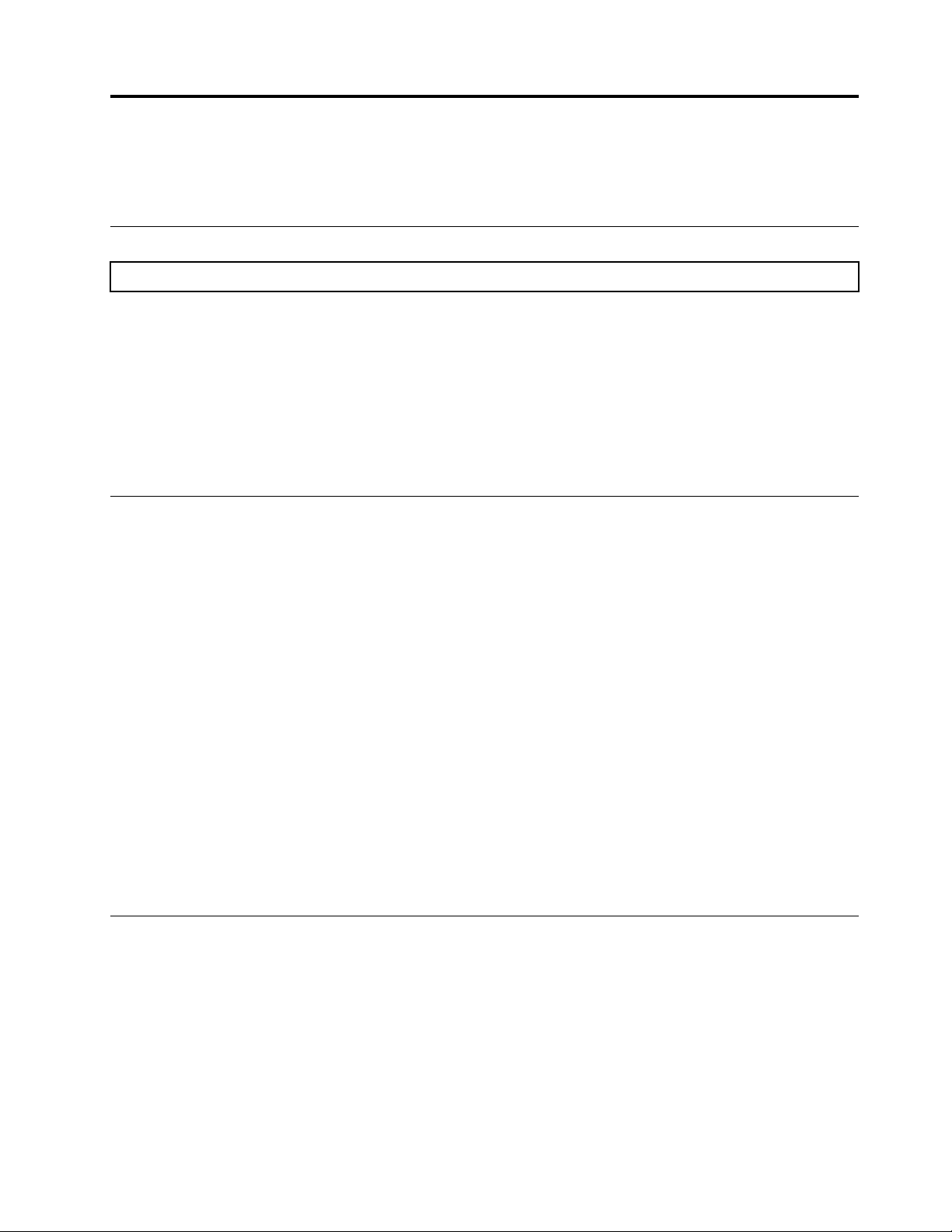
Kapittel 5. Bytte ut maskinvare
Dette kapittelet inneholder instruksjoner som forklarer hvordan du bytter ut maskinvare.
Før du skifter maskinvare
NB!: Ikke åpne datamaskinen eller forsøk å reparere den før du har lest Viktig produktinformasjons guide.
Les dette før du bytter ut maskinvare:
• Noen av maskinvarekomponentene som forklares i denne håndboken er valgfrie.
• Bruk bare PC-komponenter som leveres av Lenovo.
• Når du installerer eller skifter ut en komponent, bruker du de riktige instruksjonene i denne håndboken,
sammen med instruksjonene som følger med komponenten.
• I de fleste områder av verden, krever Lenovo retur av defekte CRU-er (kunde-utskiftbare enheter). Du vil
motta opplysninger om dette sammen med CRUen eller et par dager etter at du har mottatt CRUen.
Håndtering av enheter som er følsomme for statisk elektrisitet
Ikke åpne den antistatiske emballasjen med den nye komponenten før den defekte komponenten har blitt
fjernet, og du er klar til å installere den nye komponenten. Selv om statisk elektrisitet er ufarlig for deg, kan
det forårsake alvorlige skader på datamaskinkomponenter.
Når du håndterer deler og andre maskinkomponenter, må du ta disse forholdsreglene for å unngå skader fra
statisk elektrisitet:
• Beveg deg minst mulig. Bevegelse kan føre til at du bygger opp statisk elektrisitet.
• Sørg for at du behandler deler og andre maskinkomponenter forsiktig. Hold bare ytterst i kantene på PCI/
PCI-Express-kort, minnemoduler, hovedkort og mikroprosessorer. Ta aldri på kretsene.
• Unngå at andre berører deler eller andre maskinkomponenter.
• Berør den antistatiske pakningen som inneholder delen til et metalldeksel på et utbyggingsspor, eller en
annen umalt metalloverflate i minst to sekunder. Dette reduserer den statiske elektrisiteten fra pakningen
og kroppen din før du installerer eller bytter ut en del.
• Hvis det er mulig, tar du den nye delen ut av den antistatiske pakningen og setter den direkte inn i
maskinen uten å plassere den på noe annet. Hvis dette ikke er mulig, plasserer du den antistatiske
pakningen på en plan og ren flate og legger delen oppå pakningen.
• Ikke plasser delen på maskindekselet eller en annen metallflate.
Kjenne igjen utskiftbare deler
Kunde-utskiftbare enheter (CRU-er)
CRU-er er datamaskindeler som en bruker kan oppgraderes eller bytte. Det er to typer CRUer: Self-service
og Optional-service.
• Self-service-CRUer:
Du kan lett installere Self-service CRU-er selv. CRU-enhetene kan være frittstående, tilkoblede eller sikret
med maksimalt to skruer.
© Copyright Lenovo 2017 11
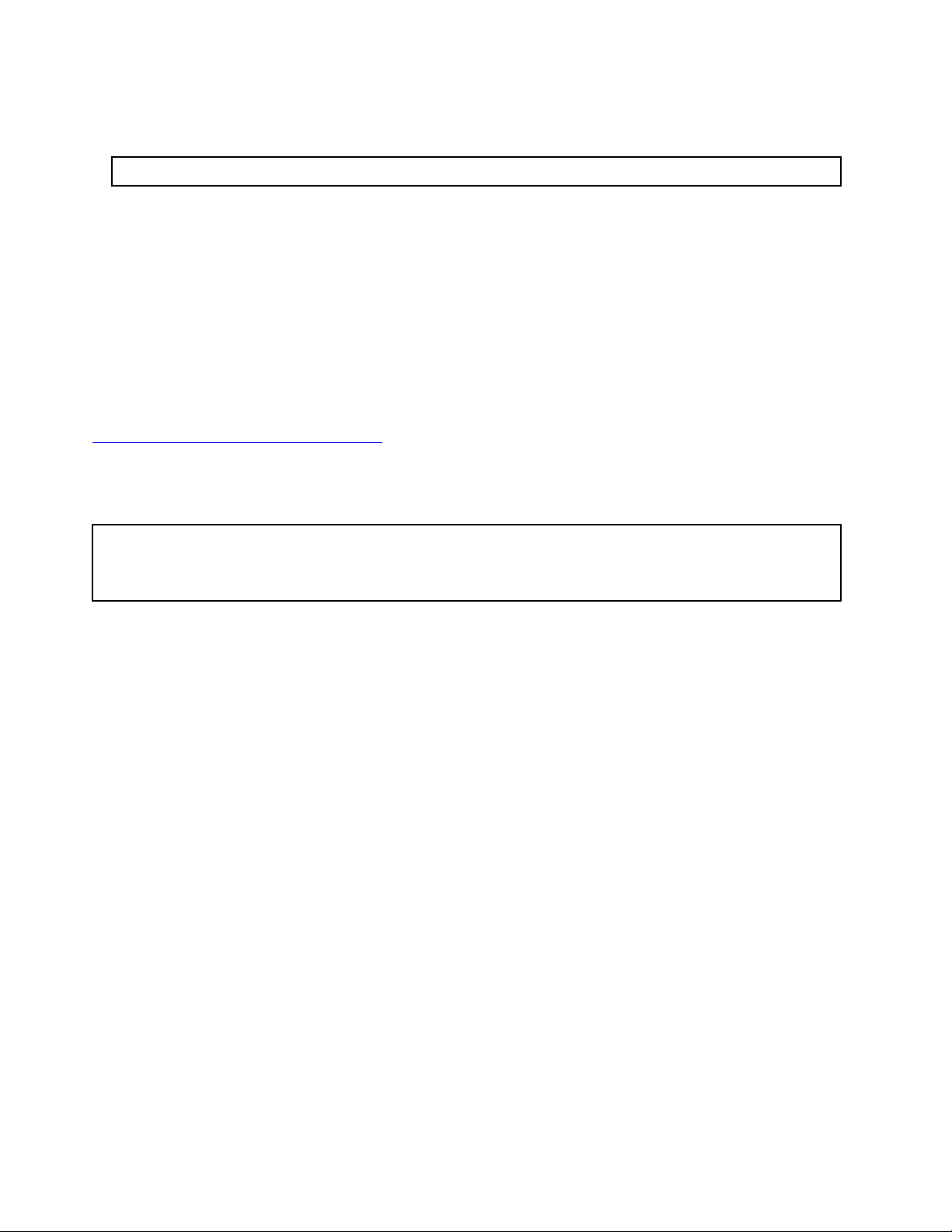
Eksempler på Self-service CRU-er er tastaturet, musen, en USB-enhet, og strømledningen. Andre Selfservice CRU-er kan omfatte minnemoduler, utbyggingskort, harddisker og optiske stasjoner.
Merk: Utskifting av Self-service CRU-er er brukerens ansvar.
• Optional-service-CRUer:
Å håndtere Optional-service CRU-er krever mer tekniske ferdigheter, samt verktøy, for eksempel en
skrutrekker.
Disse CRU-ene er isolerte deler i maskinen. De er vanligvis skjult av et tilgangspanel som er festet med
mer enn to skruer. Du må fjerne skruene og panelet for å få tilgang til den spesifikke CRU-en.
Optional-service-CRUer kan fjernes og installeres av brukere eller av en servicetekniker fra Lenovo i løpet
av garantiperioden.
Felt-utskiftbare enheter (FRU-er)
FRU-er er datadeler som en utdannet tekniker kan oppgradere eller bytte. For detaljert FRU-informasjon, så
som FRU-delenumre og støttede datamaskinmodeller, gå til:
http://www.lenovo.com/serviceparts-lookup
CRU- og FRU-plasseringer
Se følgende illustrasjoner for å sjekke plasseringen av CRU-er og FRU-er i datamaskinen din.
Merknader:
• Noen av de følgende delene kan se annerledes ut enn de som er illustrert.
• Noen av de følgende delene er ekstrautstyr på visse modeller.
12 ThinkStation P320 Tiny Brukerveiledningen og vedlikeholdshåndboken for maskinvare
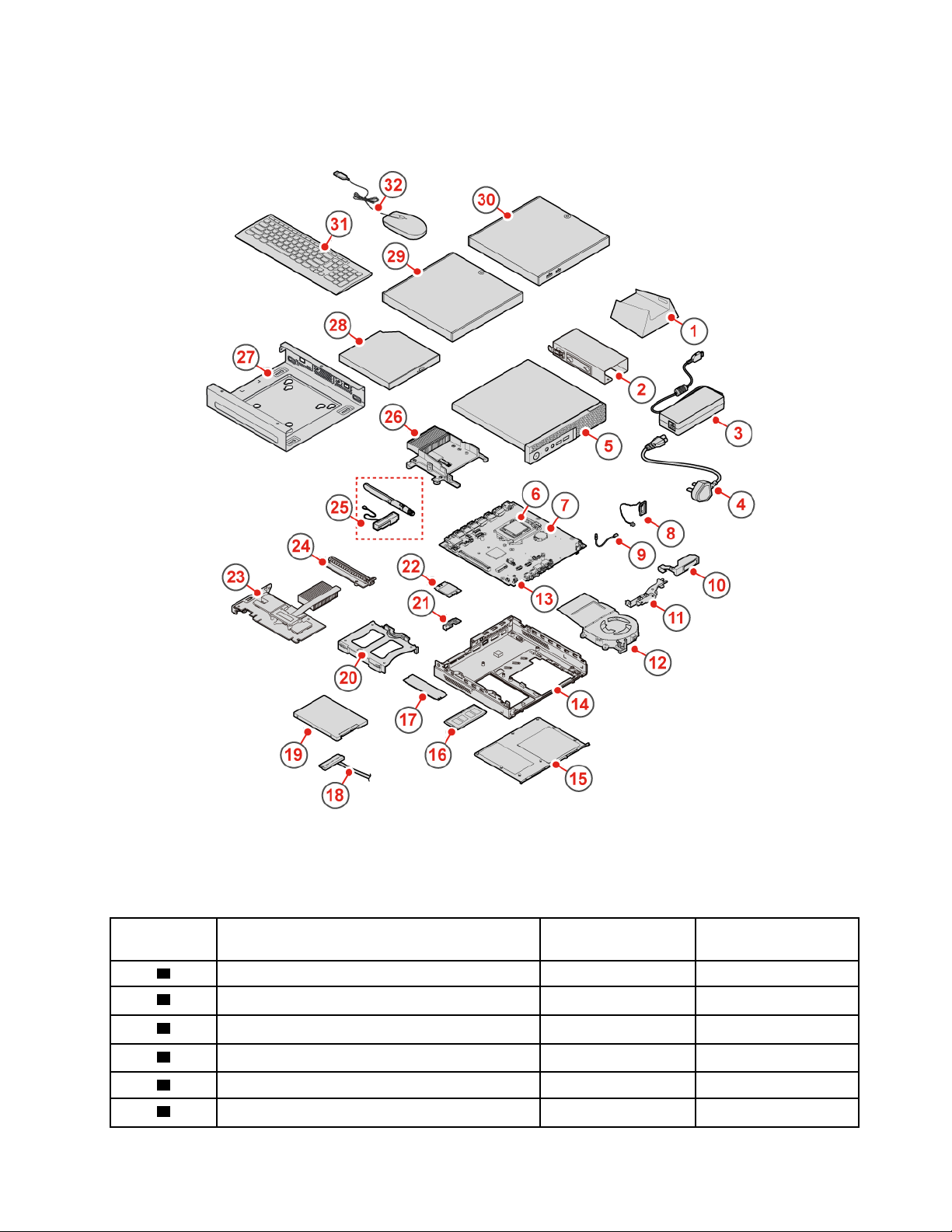
Figur 6. CRU- og FRU-er
Nummer FRU-beskrivelse
1
2
3
4
5
6
Vertikalt stativ Yes No
Strømadapterbrakett
Strømadapter Yes No
Strømledning
Maskindeksel Yes No
Mikroprosessor No No
Self-service CRU Optional-service-
CRU:
Yes No
Yes No
Kapittel 5. Bytte ut maskinvare 13
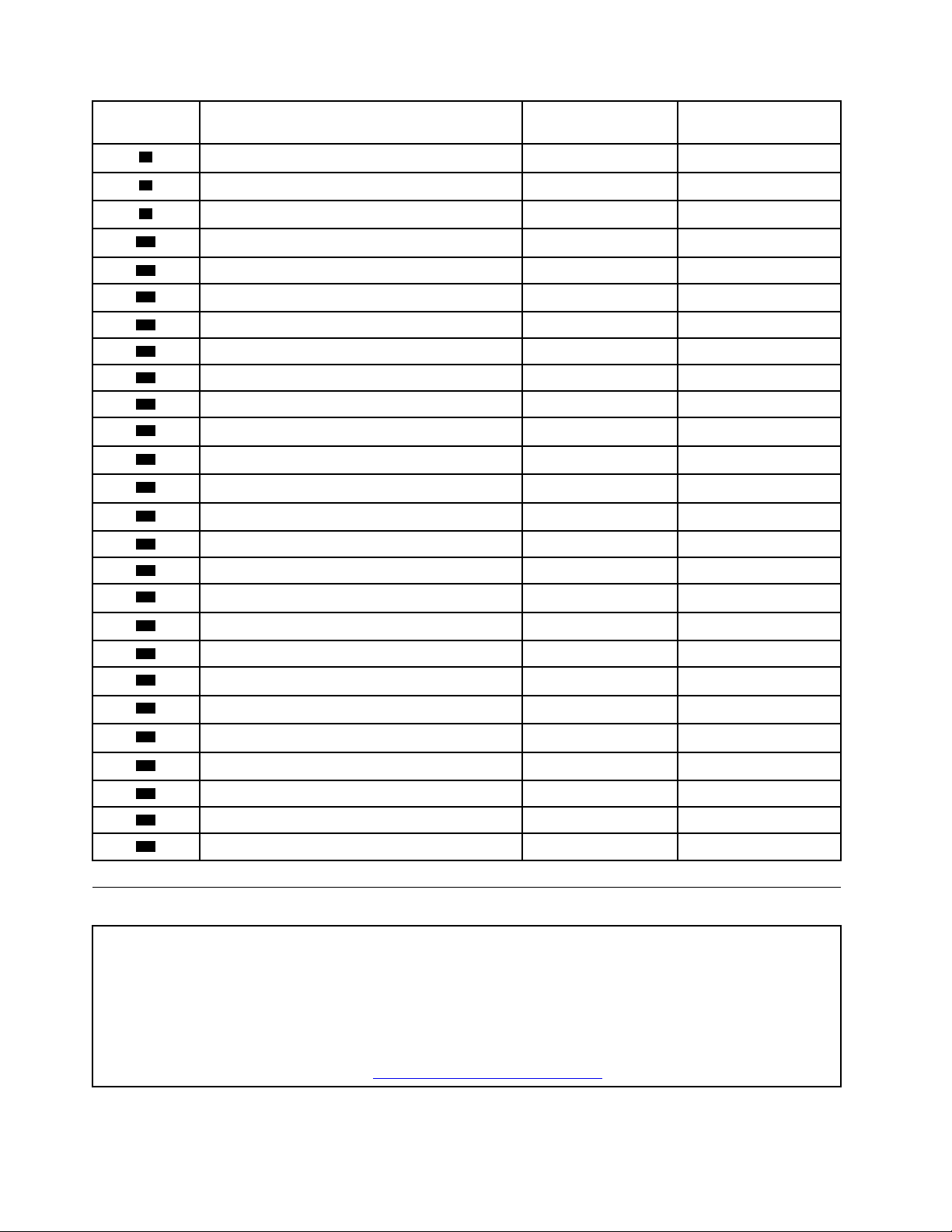
Nummer FRU-beskrivelse Self-service CRU Optional-service-
CRU:
7
Knappecellebatteri No No
10
11
12
13
14
15
16
17
18
19
20
21
22
23
24
8
9
Intern høyttaler No Yes
Belyst rød prikk-kabel No No
Avansert høyttaler No No
Antennebrakett No No
Systemvifte No No
Hovedkort No No
Chassis No No
Bunndeksel Yes No
Minnemodul Yes No
M.2 brønn for lagringsstasjon Yes No
Lagringsstasjonskabel No No
Lagringsstasjon No Yes
Brakett for lagrinsstasjon No Yes
Wi-Fi-kortdeksel No No
Wi-Fi-kort No No
PCI Express-kort No No
PCI Express-kortadapter
No No
25
26
27
28
29
30
31
32
Wi-Fi-antenner No No
Kjøleribbe No No
VESA® monteringsbrakett
Yes No
Ekstern optisk stasjon Yes No
Ekstern, optisk stasjonsboks Yes No
Ekstern I/O-boks Yes No
Tastatur eller trådløst tastatur
Mus eller trådløs mus
Yes No
Yes No
Bytte ut CRU-er
Før du skifter CRU-er
Kunde-utskiftbare enheter (CRU-er) er datamaskindeler som en bruker kan oppgradere eller bytte. Det er to typer
CRUer: Self-service og Optional-service.
For å kontrollere plasseringen av CRU-er, se «Kjenne igjen utskiftbare deler» på side 11.
Merk: For å bytte andre deler unntatt CRUene nevnt i de følgende avsnittene, kontakt en Lenovo-servicetekniker.
Telefonnumrene til kundestøtte finner du på
http://www.lenovo.com/support/phone.
14 ThinkStation P320 Tiny Brukerveiledningen og vedlikeholdshåndboken for maskinvare
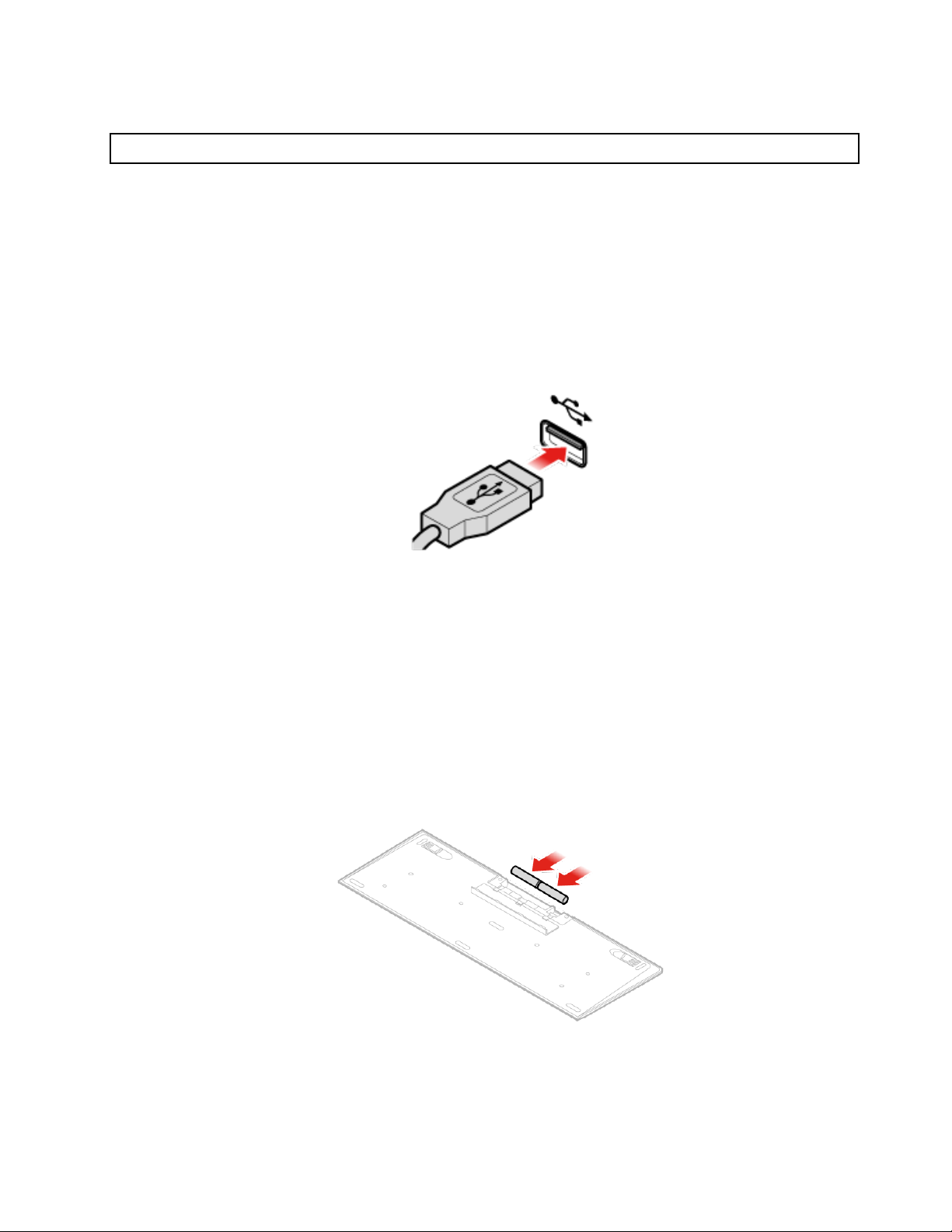
Bytte ut tastaturet eller det trådløse tastaturet
Merk: Det trådløse tastaturet er bare tilgjengelig på enkelte modeller.
Bytte ut tastaturet
1. Slå av maskinen og trekk ut alle strømledninger fra stikkontaktene.
2. Trekk ut den gamle tastaturkabelen fra maskinen.
3. Koble et nytt tastatur til riktig kontakt på maskinen.
Figur 7. Bytte ut tastaturet
Skifte det trådløse tastaturet
1. Fjern ditt gamle trådløse tastatur.
2. Ta ut det nye trådløse tastaturet fra emballasjen.
3. Åpne batteridekselet og sett inn to AAA-batterier i samsvar med merkingen av polene.
Figur 8. Skifte det trådløse tastaturet
Kapittel 5. Bytte ut maskinvare 15
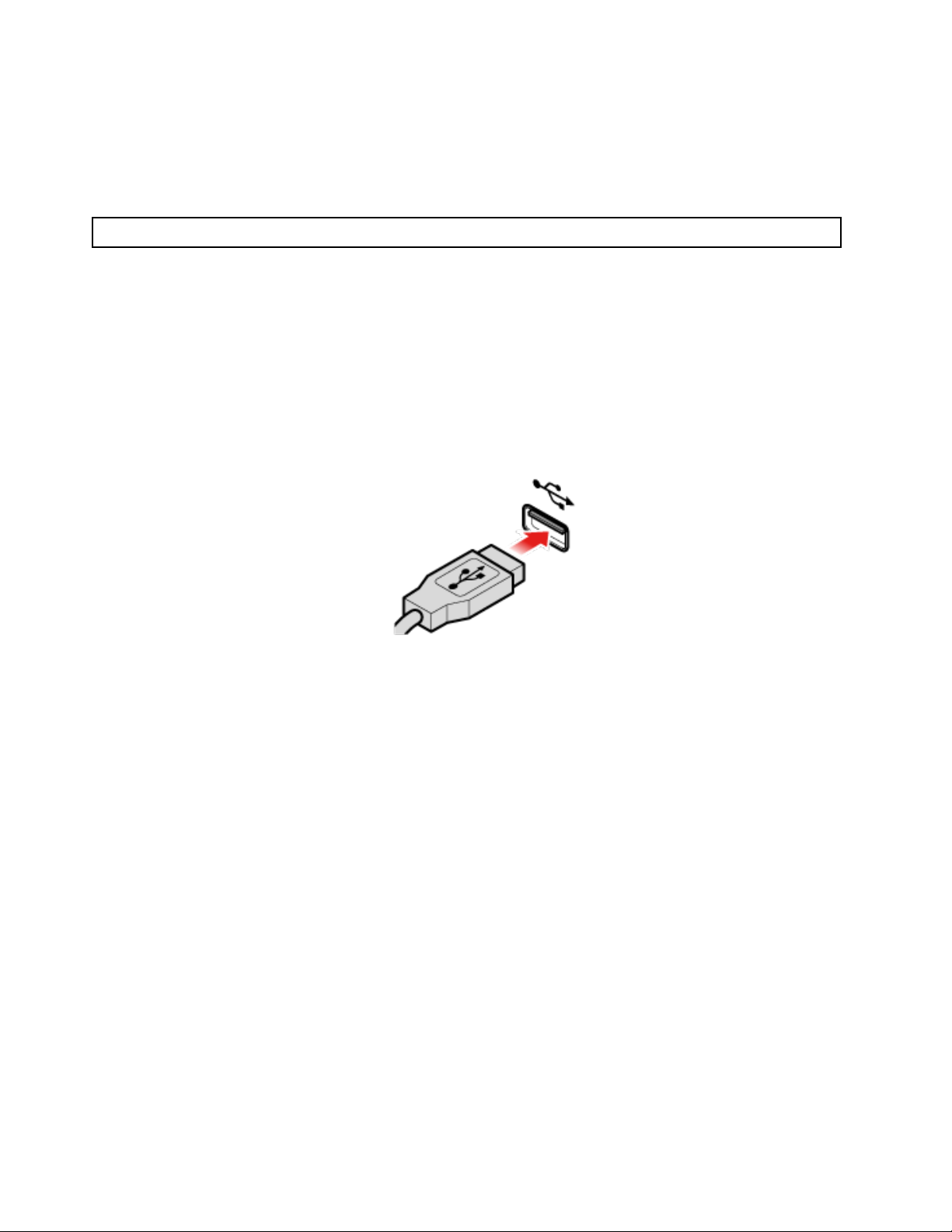
4. Fjern USB-dongelen fra tastaturet eller fra den trådløse musen og koble den til en tilgjengelig USBkontakt på datamaskinen.
5. Lukk batterirommet. Tastaturet er klart til bruk.
Bytte ut musen eller den trådløse musen
Merk: Den trådløse musen er bare tilgjengelig på enkelte modeller.
Bytte ut musen
1. Slå av maskinen og trekk ut alle strømledninger fra stikkontaktene.
2. Trekk ut den gamle musekabelen fra maskinen.
3. Koble en ny mus til riktig kontakt på maskinen.
Figur 9. Bytte ut musen
Skifte den trådløse musen
1. Trekk ut USB-donglen fra maskinen. Fjern deretter din gamle trådløse mus.
2. Fjern den nye trådløse musen fra emballasjen.
3. Åpne batteridekselet og sett inn to AAA-batterier i samsvar med merkingen av polene.
a. Åpne batterirommet.
16
ThinkStation P320 Tiny Brukerveiledningen og vedlikeholdshåndboken for maskinvare
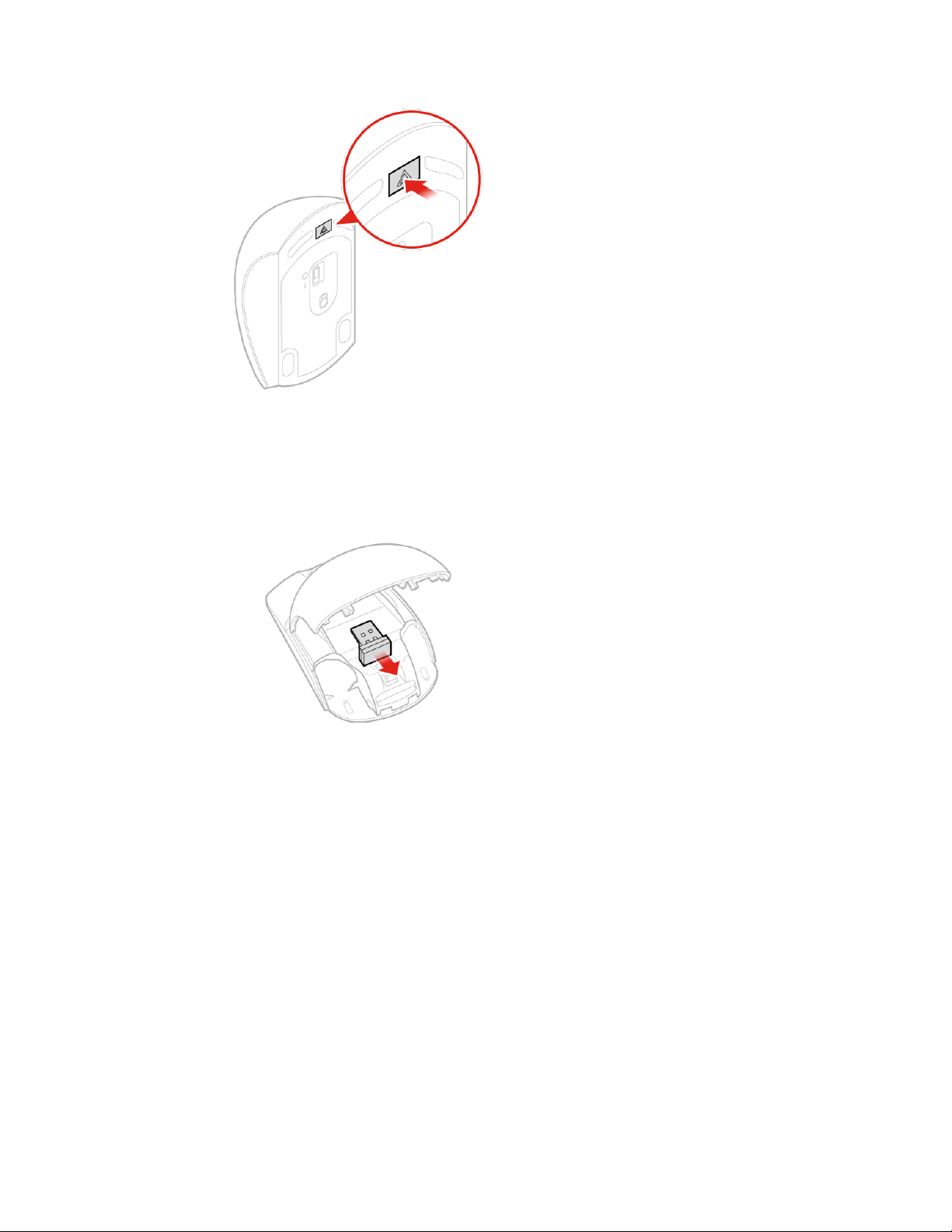
Figur 10. Åpne batterirommet
b. Ta ut USB-donglen.
Figur 11. Ta ut USB-dongelen
c. Koble USB-donglen til en USB-kontakt.
Kapittel 5. Bytte ut maskinvare 17
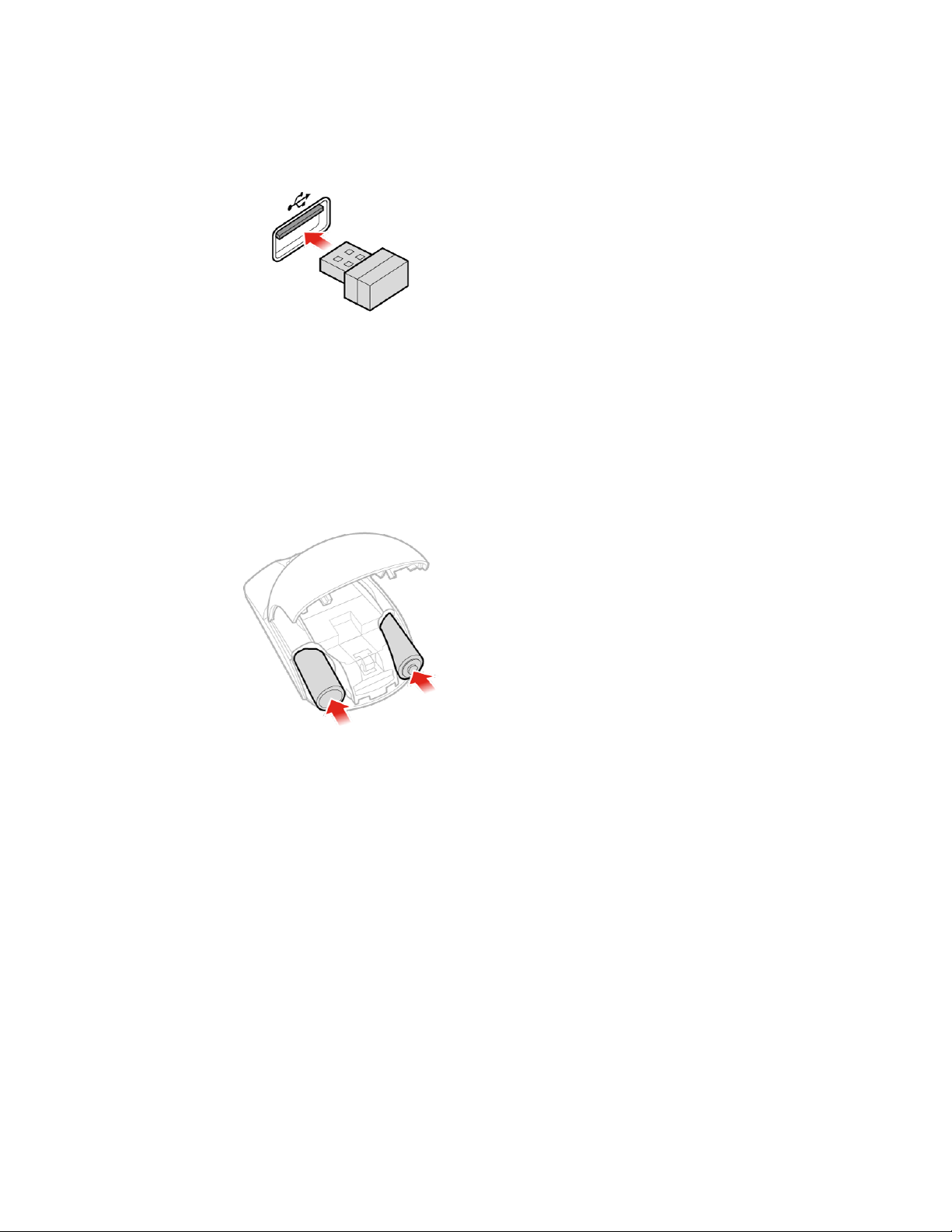
Figur 12. Koble USB-dongelen til en USB-kontakt
d. Installer musebatteriene.
Figur 13. Installere musebatteriene
e. Sett på lokket til batterirommet.
18
ThinkStation P320 Tiny Brukerveiledningen og vedlikeholdshåndboken for maskinvare
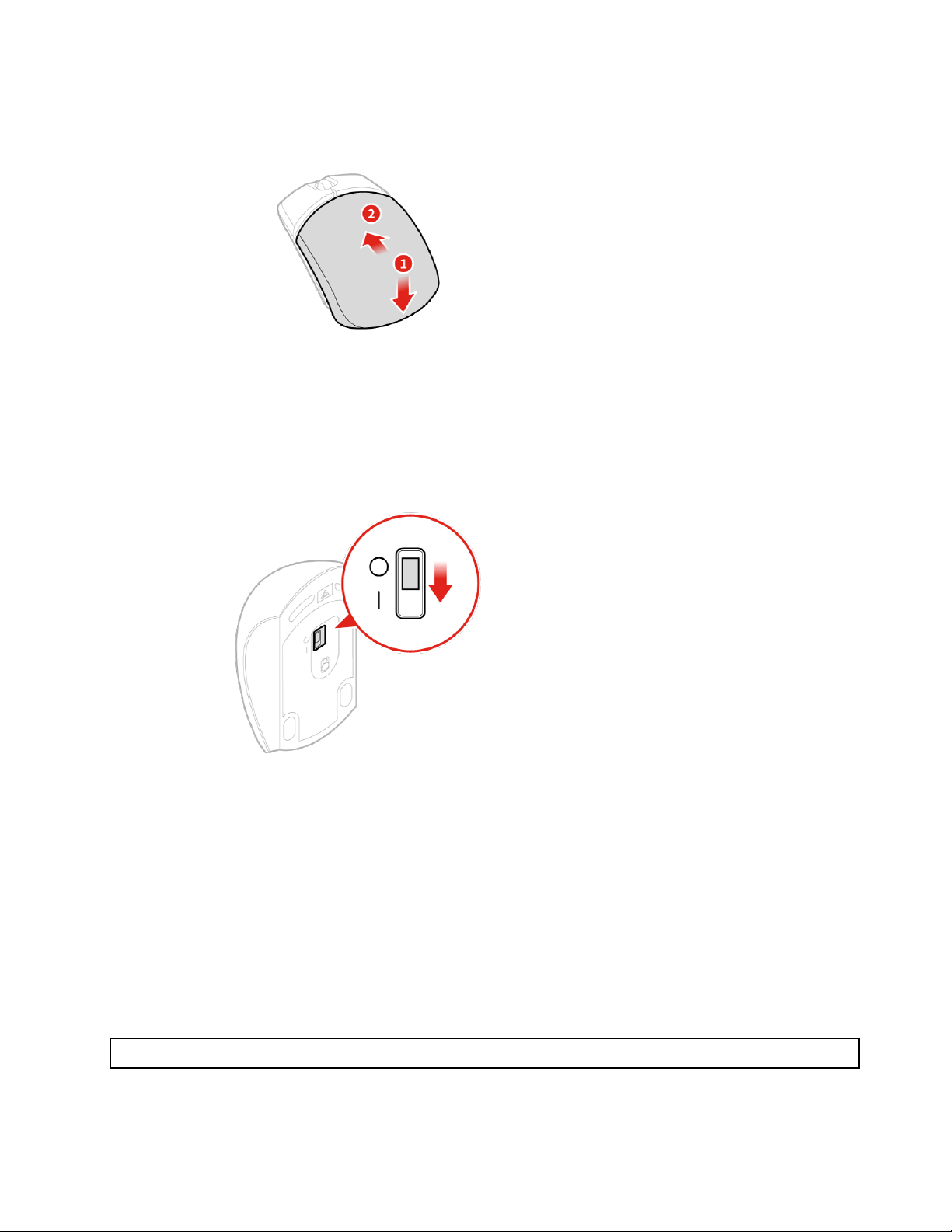
Figur 14. Sette på lokket til batterirommet
f. Skyv strømbryteren til ON-stillingen.
Figur 15. Skyve strømbryteren til på (ON)
Merknader:
• Det grønne LED-lyset viser at musen er klar til bruk.
• Det gule, blinkende LED-lyset indikerer et lavt batterinivå.
• For å maksimere batterilevetiden bør du skyve strømbryteren Av-posisjon når du ikke bruker
musen.
• Når du har koblet USB-dongelen fra datamaskinen, oppbevarer du den i rommet til den trådløse
musen eller rommet til det trådløse tastaturet.
Bytte ut strømadapteren
NB!: Ikke åpne datamaskinen eller forsøk å reparere den før du har lest Viktig produktinformasjons guide.
Merk: P320 Tiny-datamaskinen støtter følgende Tiny-in-one (TIO) skjermmodeller: Tiny-in-One 23- Monitor
(MT: 10DQ), Tiny-in-One 22- Monitor (MT: 10LK), Tiny-in-One 24- Monitor (MT: 10LL), TIO22Gen3- Monitor
Kapittel 5. Bytte ut maskinvare 19
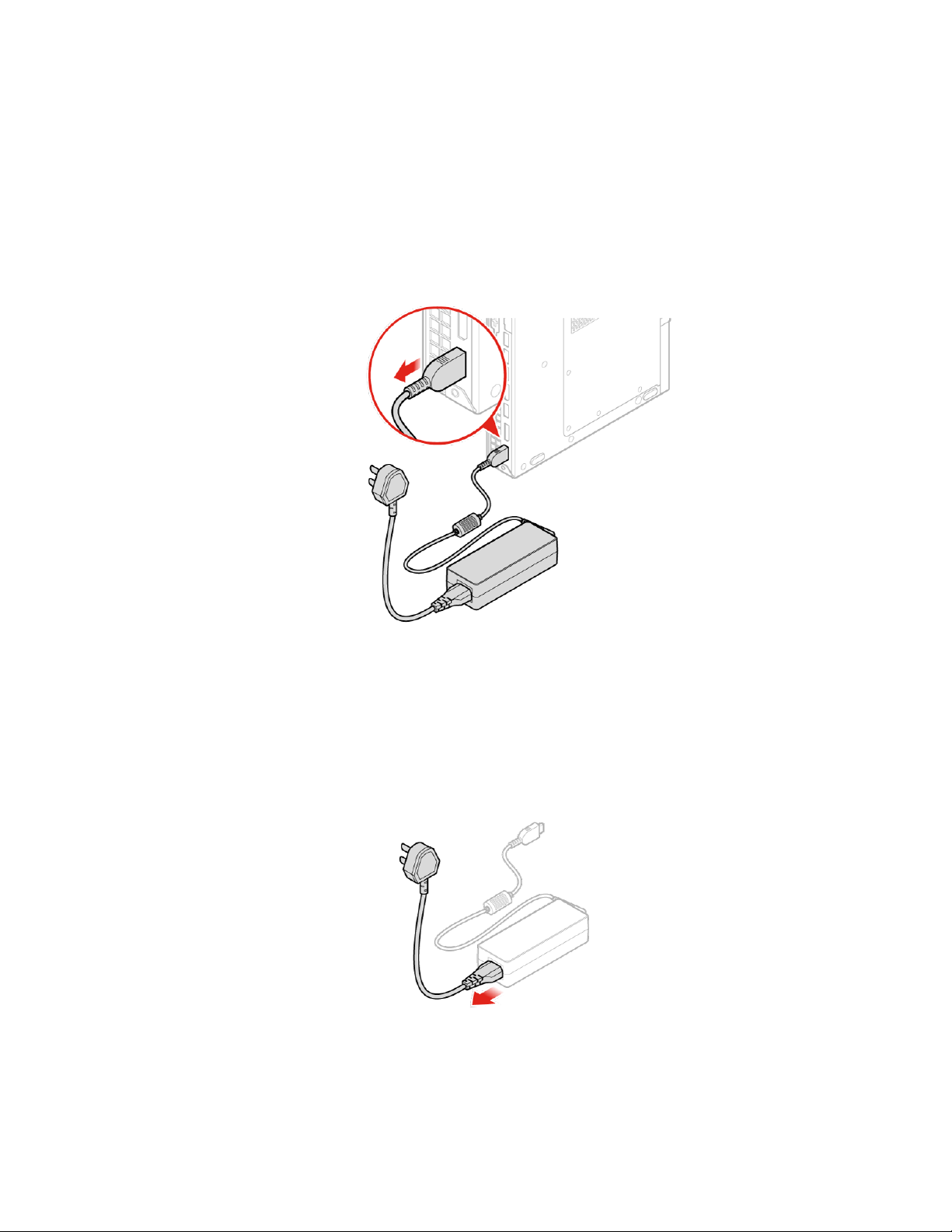
(MT: 10R1), TIO22Gen3Touch- Monitor (MT: 10R0), TIO24Gen3- Monitor (MT: 10QY), og TIO24Gen3TouchMonitor (MT: 10QX). Sørg for at du bruker 135W strømadapteren som følger med P320 Tiny-datamaskinen
når du bruker den med TIO-skjermen.
1. Ta ut eventuelle medier fra stasjonene, og slå av alle tilkoblede enheter og maskinen.
2. Trekk ut alle strømledninger fra stikkontaktene, og alle kabler som er koblet til datamaskinen.
3. Sett tilbake strømadapteren.
Merk: Det er mulig at strømledningen på din maskin ser annerledes ut enn på illustrasjonen.
a. Fjern strømadapteren.
Figur 16. Fjerne strømadapteren
b. Fjern strømledningen.
Figur 17. Fjerne strømledningen
20 ThinkStation P320 Tiny Brukerveiledningen og vedlikeholdshåndboken for maskinvare
